Cómo arreglar los cambios de deshacer realizados en su computadora en Windows 10
Publicado: 2021-07-23Hoy, vamos a discutir cómo arreglar los cambios de deshacer realizados en su computadora con facilidad. Lea el artículo completo para obtener más información.
Muchas veces, su Windows 10 puede quedarse atascado en un bucle de arranque después de instalar las actualizaciones y parches más recientes. Cuando esto ocurre, aparece un mensaje de error que dice No pudimos completar las actualizaciones: Deshacer cambios . Este error generalmente ocurre cuando los archivos de Windows Update no se descargan por completo y si tiene archivos de sistema dañados.
Encontrar el error de deshacer cambios de Windows 10 es extremadamente molesto porque sigue apareciendo en la pantalla. Para solucionar el problema, los usuarios terminaron intentando reiniciar su máquina muchas veces, pero desafortunadamente, el problema permanece sin cambios. Sin embargo, no necesita preocuparse por eso, ya que el problema también tiene solución.
En este artículo, le enseñaremos cómo corregir el error de deshacer cambios realizados en su computadora. Entonces, sin más preámbulos, ¡leámoslos a continuación!
Una lista de soluciones sobre cómo corregir los cambios de deshacer realizados en su computadora en Windows 10
Existen numerosas soluciones para corregir los cambios de deshacer realizados en su computadora en Windows 10. A continuación, explicamos algunas soluciones probadas y cansadas, así que repase cada una de ellas para ver cuál funciona mejor para usted.
Solución 1: inicie Windows en modo seguro
Inicialmente, debe ingresar al modo seguro antes de aplicar cualquier solución avanzada. Entonces, estos son los pasos que debe seguir para iniciar Windows en modo seguro.
Paso 1: presione la tecla SHIFT + F8 simultáneamente cuando el sistema se reinicia.
Paso 2: el procedimiento anterior lo llevará a la pantalla de inicio avanzado con varias opciones.
Paso 3: donde, debe hacer clic en Opciones , luego solucionar problemas .
Paso 4: A continuación, haga clic en Opciones avanzadas , luego Configuración de inicio .
Paso 5: Finalmente, activa el Modo seguro .
Ahora, Windows 10 se iniciará en modo seguro, por lo que puede aplicar fácilmente las soluciones a continuación.
Lea también: Cómo usar la restauración del sistema en Windows 10
Solución 2: actualice los controladores de su dispositivo
Los controladores de dispositivos obsoletos, defectuosos o rotos son los principales responsables de los mensajes de error de la PC. Por lo tanto, es crucial mantenerlos siempre en buenas condiciones de funcionamiento. Debe actualizar los controladores de vez en cuando.
El usuario puede actualizar los controladores tanto de forma manual como automática.
Actualizar controladores manualmente: para realizar la actualización del controlador manualmente, debe visitar el sitio web oficial del fabricante. Y busque los controladores exactos para su sistema operativo Windows. Para actualizar los controladores manualmente, también puede usar el soporte de controladores predeterminado de Windows llamado Administrador de dispositivos.
Actualice los controladores automáticamente: Y si no puede encontrar el controlador correcto para su sistema operativo Windows manualmente, puede buscar ayuda de Bit Driver Updater. Es la utilidad perfecta para actualizar automáticamente todos los controladores defectuosos u obsoletos. Con Bit Driver Updater, puede actualizar todos los controladores obsoletos con un clic del mouse. Además, la herramienta encuentra automáticamente los controladores más adecuados para usted. Todo lo que necesita hacer es seguir los pasos compartidos a continuación:
Paso 1: pruebe Bit Driver Updater de forma gratuita desde el botón de descarga que se muestra a continuación.

Paso 2: Luego, haga doble clic en el archivo descargado y ejecute las instrucciones en pantalla para instalar Bit Driver Updater correctamente.
Paso 3: Inicie Bit Driver Updater en su máquina y deje que el software termine de escanear los controladores obsoletos o defectuosos.
Nota: Si desea ejecutar un escaneo manual en busca de controladores obsoletos o defectuosos, puede hacer clic en el botón Escanear en el panel de menú de la izquierda.
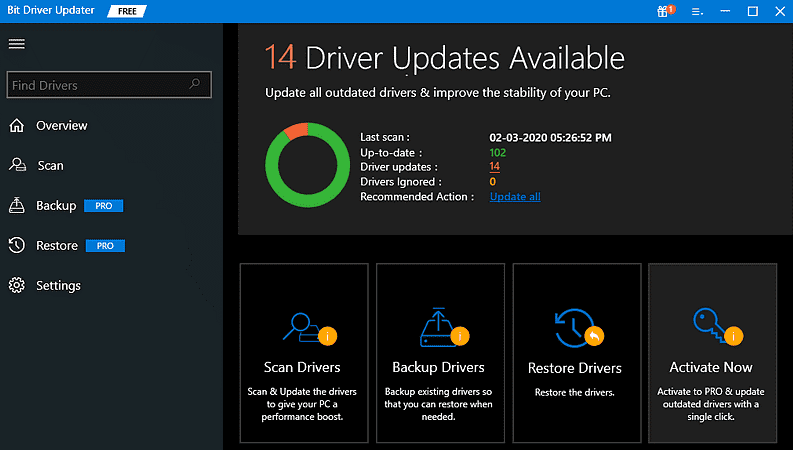
Paso 4: después del escaneo, el software enumera todos los controladores defectuosos o faltantes, debe revisar la lista y hacer clic en el botón Actualizar todo .
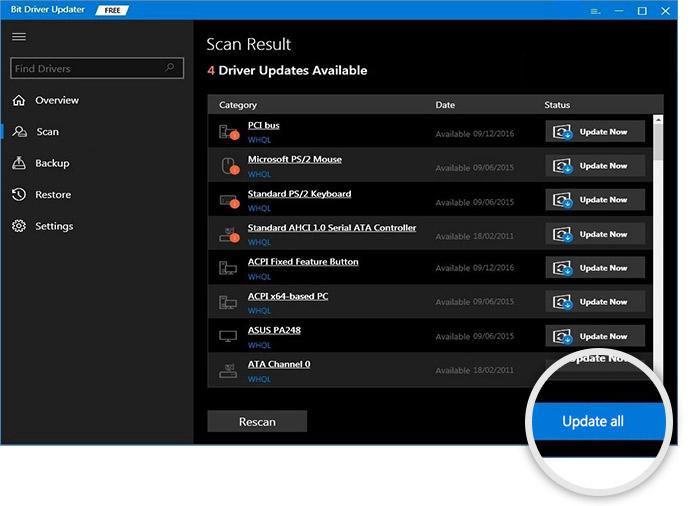
Importante: la versión premium de este increíble actualizador de controladores permite a sus usuarios acceder a las funciones avanzadas del software. Incluye soporte técnico completo, programación de análisis, optimizador del sistema, garantía de devolución de dinero de 60 días y herramienta de copia de seguridad y restauración. Por lo tanto, sería genial si confía en la versión completa de este excelente software de actualización de controladores.
Solución 3: Borrar todas las actualizaciones más recientes
Otra forma de solucionar este problema es eliminar todas las actualizaciones instaladas recientemente. Siga los pasos compartidos a continuación para hacerlo:

Paso 1: abra el cuadro de diálogo Ejecutar presionando las teclas Logotipo de Windows + R.
Paso 2: luego, ingrese appwiz.cpl en el cuadro Ejecutar y presione la tecla Intro de su teclado.
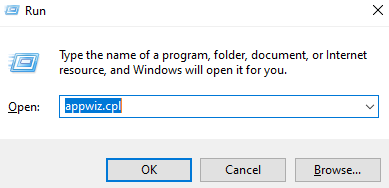
Paso 3: Esto lo llevará a la ventana Programas, donde debe hacer clic en Ver actualizaciones instaladas en el panel de menú izquierdo.
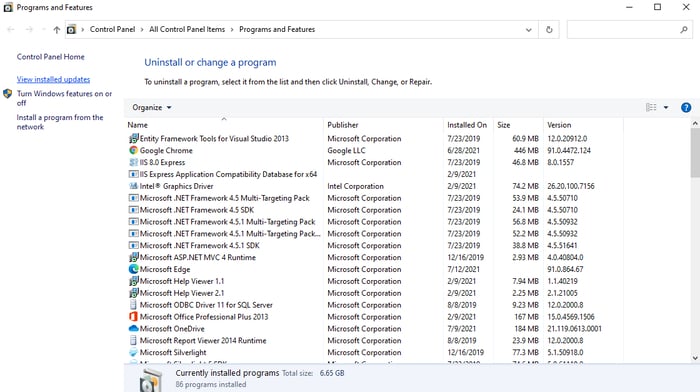
Paso 4: Ahora, se mostrará una lista de actualizaciones instaladas . Elija las actualizaciones de Windows 10 instaladas más recientemente.
Paso 5: Y haga clic en el botón Desinstalar para eliminar las actualizaciones elegidas.
Paso 6: reinicie su computadora para que los cambios surtan efecto.
A partir de entonces, la actualización de Windows 10 que deshace los cambios realizados en su computadora debería corregirse. Pero desafortunadamente, si no es así, intente la otra solución.
Lea también: 15 mejores programas gratuitos de recuperación de datos para Windows 10/8/7
Solución 4: Ejecute DISM
DISM significa Administración y mantenimiento de imágenes de implementación. Es una herramienta integrada de Windows que ayuda a corregir numerosos problemas de Windows. Por lo tanto, puede usar esta utilidad de línea de comandos para mejorar la imagen de Windows 10. Y los usuarios deben asegurarse de que esto se pueda hacer antes de ejecutar SFC. Ahora, echa un vistazo a los pasos para hacerlo:
Paso 1: Vaya a la barra de búsqueda de su Windows y escriba el símbolo del sistema . A continuación, elija el mejor resultado de búsqueda y haga clic en Ejecutar como administrador .
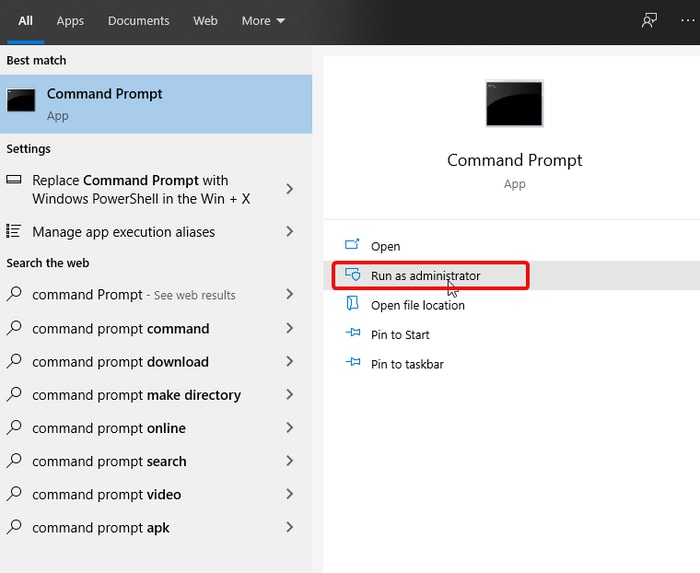
Paso 2: Una vez que se inicie el símbolo del sistema con los privilegios del administrador, escriba el siguiente comando y presione la tecla Intro de su teclado.
DISM.exe/Online/Cleanup-image/Restorehealth
¡Eso es! Reinicie su computadora y verifique si ejecutar el comando DISM puede reparar Windows y deshacer los cambios realizados en su computadora. Si no es así, intente con la siguiente solución.
Lea también: Cómo eliminar archivos de copia de seguridad en Windows 10: rápida y fácilmente
Solución 5: Ejecute el escaneo SFC
Cuando encuentre mensajes de error de Windows Update, realizar un escaneo SFC puede funcionar. Puede hacerlo con los sencillos pasos que se comparten a continuación:
Paso 1: Nuevamente, abra el símbolo del sistema como administrador .
Paso 2: Luego, ingrese SFC/scannow y presione la tecla Enter de su teclado.
Paso 3: Espere hasta que se ejecute el comando y repare todos los archivos del sistema defectuosos o dañados.
Paso 4: Por último, inicie su PC nuevamente .
Después de esto, pruebe si la estrategia puede reparar Windows 10 deshaciendo los cambios realizados en el mensaje de error de su computadora. Lamentablemente, si no, aplique la siguiente solución.
Solución 6: Ejecute el Solucionador de problemas de Windows
Si ninguna de las soluciones mencionadas anteriormente ha funcionado, busque ayuda de Windows. Windows 10 viene con una característica sorprendente llamada Solución de problemas. Esta utilidad integrada de Windows ha sido especialmente programada para detectar y corregir los errores o problemas más comunes de Windows. Aquí se explica cómo ejecutar un solucionador de problemas de Windows para solucionar el problema de deshacer los cambios realizados en su computadora:
Paso 1: inicie la configuración de Windows presionando el logotipo de Windows + las teclas I al mismo tiempo.
Paso 2: luego, elija Actualización y seguridad de las opciones disponibles.
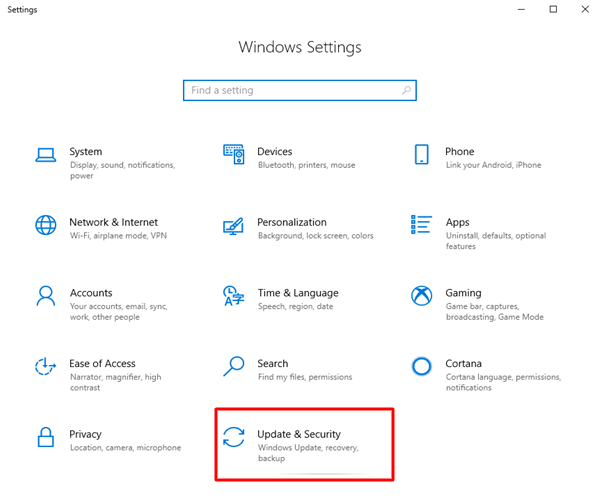
Paso 3: en la siguiente ventana, desplácese hacia abajo para elegir Solucionar problemas en el panel de menú izquierdo.
Paso 4: después de esto, busque Windows Update en la sección Get up and Running y haga clic en Run the Troubleshooter .
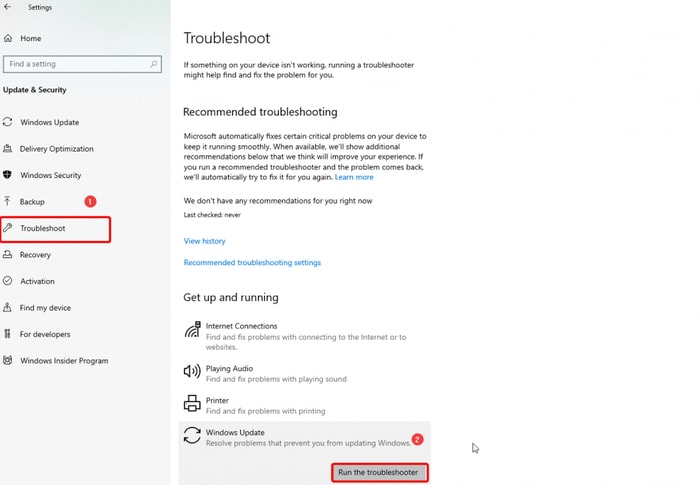
Paso 5: siga las instrucciones en pantalla para completar el proceso.
Ahora, reinicie su sistema. Ejecutar el Solucionador de problemas de Windows debería corregir los cambios realizados en su computadora en Windows 10.
Lea también: Repare la computadora con Windows 10 se congela al azar y se emite fácilmente
Deshacer los cambios realizados en su computadora en Windows 10: CORREGIDO
¡Eso es todo! Al aplicar cualquiera de las soluciones mencionadas anteriormente, puede reparar fácilmente los cambios realizados en su computadora en Windows 10. Además, recomendamos usar Bit Driver Updater para mantener los controladores de Windows siempre en buen estado de funcionamiento y mejorar el rendimiento general de la PC. Puede obtener la utilidad de forma gratuita desde el botón de descarga que se comparte a continuación.

Si tiene alguna duda y más consultas, contáctenos a través de la sección de comentarios a continuación. Antes de ir, suscríbase a nuestro boletín para obtener más guías de solución de problemas como esta. Además, puede conectarse con nosotros a través de Facebook, Instagram, Twitter o Pinterest.
